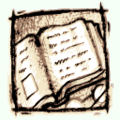Differenze tra le versioni di "WikiDsy:Aiuto"
(→Link esterno) |
(→Immagini) |
||
| Riga 96: | Riga 96: | ||
== Immagini == | == Immagini == | ||
| − | |||
| − | : | + | Se non sai come caricare le immagini vedi innanzitutto: |
| + | *[[Wikidsy:Politica di uso delle immagini|Politica di uso delle immagini]] | ||
| + | *[[Wikidsy:Come caricare una immagine|Come caricare una immagine]] | ||
| − | + | ===Sintassi per utilizzare un'immagine a grandezza naturale, inserendo una didascalia=== | |
| + | Per usare un'immagine caricata su wiki con una didascalia o sottotitolo bisogna utilizzare <nowiki>[[Immagine:Open book 01.png|frame|none|testo didascalia]]</nowiki>. | ||
| + | |||
| + | [[Immagine:Open book 01.png|frame|none|Testo didascalia]] | ||
| + | |||
| + | ===Sintassi per utilizzare un'immagine senza didascalia automatica né formattazione=== | ||
| + | |||
| + | La sintassi per le immagini è <nowiki>[[Immagine:Open book 01.png|testo didascalia]]</nowiki>. L'immagine viene visualizzata ''inline'', con il testo della didascalia che viene utilizzato per l'attributo ''alt''. L'attributo alt è un testo alternativo molto utile per quanti non possono visualizzare immagini, come la barra Braille e i lettori vocali e che può rivelarsi utile anche con quei programmi che rivelano il contenuto del testo supplementare come un ''tool tip'' quando il mouse viene mantenuto fermo sopra l'immagine. | ||
| + | |||
| + | ====Esempio==== | ||
| + | [[Immagine:Open book 01.png|prova]] | ||
| + | |||
| + | ====Nuova sintassi per le immagini senza didascalia sottostante, e per le miniature==== | ||
| + | |||
| + | [[Immagine:Open book 01.png|thumbnail|Testo descrittivo della thumbnail]] | ||
| + | |||
| + | I parametri che indicano come ridurre l'immagine possono essere utilizzati con la sintassi <nowiki>[[Immagine:Open book 01.png|opzioni|testo didascalia]]</nowiki>. | ||
| + | |||
| + | Le opzioni disponibili sono: | ||
| + | * ''thumbnail'', ''thumb'': genera automaticamente una miniatura, normalmente sulla destra, con il testo della didascalia mostrato direttamente al di sotto. Un simbolo "zoom" viene aggiunto automaticamente. Esempio: <nowiki>[[Immagine:Open book 01.png|thumbnail|Testo descrittivo della thumbnail]]</nowiki> | ||
| + | * ''right'': allinea l'immagine a destra, utilizzabile con o senza ''thumb'' | ||
| + | * ''left'': come sopra, ma allineata a sinistra. | ||
| + | * ''center'': come sopra, ma centrata. | ||
| + | * ''none'': l'immagine viene mostrata in linea, anche se è stata specificata l'opzione ''thumbnail'' | ||
| + | * ''frame'': L'immagine avrà una cornice, indipendentemente dal fatto che sia una miniatura, ed il testo della didascalia sarà incluso nella parte in basso della cornice. | ||
| + | * ''size px'': riduce l'immagine miniaturizzandola così che la larghezza è ''[size]'' pixel (per es. '150px'). L'altezza viene calcolata, in modo da mantenere le corrette proporzioni senza deformare l'immagine. | ||
| + | |||
| + | ===Miniature con il testo della didascalia sottostante che hanno uno o più link=== | ||
| + | |||
| + | A partire da MediaWiki 1.3, è possibile includere link nel testo della didascalia, con la solita sintassi descritta sopra. | ||
| + | |||
| + | ===Linea vuota dopo un'immagine === | ||
| + | |||
| + | Mettere sempre una linea vuota dopo il codice <nowiki>[[Image: ]]</nowiki> per evitare disallineamenti del testo con Internet Explorer. | ||
| + | |||
| + | === Funzione Gallery === | ||
| + | Il nuovo software introdotto consente di impaginare più immagini sotto forma di ''galleria''. | ||
| + | |||
| + | La sintassi da usare è la seguente: | ||
| + | |||
| + | '''<nowiki><gallery></nowiki>'''<br> | ||
| + | '''<nowiki>Immagine:nomefile.estensione|Descrizione del file</nowiki>'''<br> | ||
| + | '''<nowiki>Immagine:nomefile.estensione|Descrizione del file</nowiki>'''<br> | ||
| + | '''... ecc.ecc.'''<br> | ||
| + | '''<nowiki></gallery></nowiki>''' | ||
| + | |||
| + | <gallery> | ||
| + | Immagine:Open book 01.png|Prima immagine | ||
| + | Immagine:Open book 01.png|Seconda immagine | ||
| + | </gallery> | ||
== Formule Matematiche == | == Formule Matematiche == | ||
Versione delle 12:30, 6 feb 2006
Indice
- 1 Informazioni generali
- 2 Formattazione
- 3 Indentazione
- 4 Scrivere un elenco
- 5 Links
- 6 Struttura della pagina
- 7 Immagini
- 7.1 Sintassi per utilizzare un'immagine a grandezza naturale, inserendo una didascalia
- 7.2 Sintassi per utilizzare un'immagine senza didascalia automatica né formattazione
- 7.3 Miniature con il testo della didascalia sottostante che hanno uno o più link
- 7.4 Linea vuota dopo un'immagine
- 7.5 Funzione Gallery
- 8 Formule Matematiche
Informazioni generali
Su Wiki la formattazione del testo (ad esempio la possibilità di scrivere in corsivo, o di mettere un titolo di paragrafo) segue regole proprie, differenti dai comuni programmi utilizzati per la videoscrittura. Wiki accetta anche alcuni tag HTML, ma ti raccomandiamo di utilizzare il linguaggio di markup proprio di wiki, realizzato proprio per essere facilmente utilizzabile.
Cliccando in alto su "edit" ti sarà possibile cancellare, aggiungere e correggere ciò che desideri.
Ricorda comunque che, appena sopra al testo che editi, ci sono delle icone che ricordano le principali regole di sintassi.
Formattazione
I tag più utilizzati sono grassetto e corsivo, realizzati racchiudendo il testo con più apostrofi singoli, in questo modo:
- ''corsivo'' è visualizzato come corsivo. (2 apostrofi)
- '''grassetto''' è visualizzato come grassetto. (3 apostrofi)
- '''''grassetto corsivo''''' è visualizzato come grassetto corsivo. (2 + 3 = 5 apostrofi)
Indentazione
Per mantenere leggibile una discussione, è abitudine comune, quando si risponde ad un utente, indentare la propria risposta di un livello in più rispetto al commento di quest'ultimo. È facile indentare il proprio intervento: basta scrivere all'inizio della riga il carattere di due punti : tante volte quanti sono i livelli di indentazione che ti servono. Fai però attenzione: da quando premerai il tasto di "a capo" (solitamente contrassegnato da "Return" o "Invio"), il sistema considererà ciò che scriverai come un contributo differente, e non lo indenterà automaticamente.
Ecco un esempio di indentazione:
- Questo è allineato a sinistra.
- :Questo è leggermente indentato.
- ::Questo è ancora più indentato.
che apparirà così:
- Questo è allineato a sinistra.
- Questo è leggermente indentato.
- Questo è ancora più indentato.
- Questo è leggermente indentato.
Scrivere un elenco
I due tipi più utilizzati di elenco sono quelli presenti anche nei normali programmi di videoscrittura. Inoltre, per realizzare elenchi annidati, si segue la stessa logica delle indentazioni: aggiungere un simbolo di elenco ha l'effetto di annidare la voce corrente di un livello in più: ora vediamo brevemente come.
Elenco puntato
Per inserire una voce di un elenco puntato, basta utilizzare un asterisco (*);
Un esempio:
- *Prima voce dell'elenco
- *Seconda voce dell'elenco
- **Sotto-voce della seconda voce
- *Terza voce dell'elenco
Che darà come risultato:
- Prima voce dell'elenco
- Seconda voce dell'elenco
- Sotto-voce della seconda voce
- Terza voce dell'elenco
Elenco numerato
Per creare una lista numerata automaticamente, basta inserire all'inizio di ogni riga il carattere #; valgono anche qui tutte le considerazioni precedenti sugli annidamenti, eccone un esempio:
- #Prima voce dell'elenco
- #Seconda voce dell'elenco
- ##Sotto-voce della seconda voce
- #Terza voce dell'elenco
il cui risultato è:
- Prima voce dell'elenco
- Seconda voce dell'elenco
- Sotto-voce della seconda voce
- Terza voce dell'elenco
Links
Link esterno
- Per aggiungere un link ad una pagina esterna a questo Wiki: [http://LINK TESTO_LINK]
- (ad esempio [http://www.dsy.it Homepage del Dsy] che punta a http://www.dsy.it visualizzando Homepage del Dsy.
- [nota che si può omettere |TESTO_LINK; in questo caso il link verrà visualizzato come semplice numero con una freccia, in questo modo: [1]]
Link interno
- Per aggiungere un link ad una pagina interna a questo Wiki: [[NOMEVOCE|TESTO_DA_VISUALIZZARE]]
- (ad esempio [[Elenco dei diari dei corsi|Qui ci sono i diari dei corsi]] che punta a http://wiki.dsy.it/w/Elenco_dei_diari_dei_corsi visualizzando Qui ci sono i diari dei corsi.
- [nota che si può omettere |TESTO_DA_VISUALIZZARE dal link; in questo caso il link verrà visualizzato come "Elenco dei diari dei corsi" semplicemente]
Link a Wikipedia
- Fanno eccezione i link a Wikipedia italiana e inglese:
- Wikipedia italiana: [[:it:NOMEVOCE|TESTO_DA_VISUALIZZARE]]
- (ad esempio [[:it:Hermann Hesse|Pagina dell'autore]] che punta a http://it.wikipedia.org/wiki/Hermann_Hesse visualizzando Pagina dell'autore.
- [nota che si può omettere |TESTO_DA_VISUALIZZARE dal link; in questo caso il link verrà visualizzato come "it:Hermann Hesse" semplicemente]
- Wikipedia inglese: [[wikipedia:NOMEVOCE|TESTO_DA_VISUALIZZARE]]
- (ad esempio [[wikipedia:Hermann Hesse|Pagina dell'autore]] che punta a http://en.wikipedia.org/wiki/Hermann_Hesse visualizzando Pagina dell'autore.
- [nota che si può omettere |TESTO_DA_VISUALIZZARE dal link; in questo caso il link verrà visualizzato come "wikipedia:Hermann Hesse" semplicemente]
Struttura della pagina
Sezioni
Le sezioni si creano in questo modo:
- ==Titolo di livello alto== (2 segni di uguaglianza) - disegna anche una riga di separazione
- ===Titolo intermedio=== (3 segni di uguaglianza)
- ====Titolo minore==== (4 segni di uguaglianza)
Indice dell'articolo
Se un articolo ha più di tre titoli, verrà generato automaticamente un indice in cima alla pagina.
Immagini
Se non sai come caricare le immagini vedi innanzitutto:
Sintassi per utilizzare un'immagine a grandezza naturale, inserendo una didascalia
Per usare un'immagine caricata su wiki con una didascalia o sottotitolo bisogna utilizzare [[Immagine:Open book 01.png|frame|none|testo didascalia]].
Sintassi per utilizzare un'immagine senza didascalia automatica né formattazione
La sintassi per le immagini è [[Immagine:Open book 01.png|testo didascalia]]. L'immagine viene visualizzata inline, con il testo della didascalia che viene utilizzato per l'attributo alt. L'attributo alt è un testo alternativo molto utile per quanti non possono visualizzare immagini, come la barra Braille e i lettori vocali e che può rivelarsi utile anche con quei programmi che rivelano il contenuto del testo supplementare come un tool tip quando il mouse viene mantenuto fermo sopra l'immagine.
Esempio
Nuova sintassi per le immagini senza didascalia sottostante, e per le miniature
I parametri che indicano come ridurre l'immagine possono essere utilizzati con la sintassi [[Immagine:Open book 01.png|opzioni|testo didascalia]].
Le opzioni disponibili sono:
- thumbnail, thumb: genera automaticamente una miniatura, normalmente sulla destra, con il testo della didascalia mostrato direttamente al di sotto. Un simbolo "zoom" viene aggiunto automaticamente. Esempio: [[Immagine:Open book 01.png|thumbnail|Testo descrittivo della thumbnail]]
- right: allinea l'immagine a destra, utilizzabile con o senza thumb
- left: come sopra, ma allineata a sinistra.
- center: come sopra, ma centrata.
- none: l'immagine viene mostrata in linea, anche se è stata specificata l'opzione thumbnail
- frame: L'immagine avrà una cornice, indipendentemente dal fatto che sia una miniatura, ed il testo della didascalia sarà incluso nella parte in basso della cornice.
- size px: riduce l'immagine miniaturizzandola così che la larghezza è [size] pixel (per es. '150px'). L'altezza viene calcolata, in modo da mantenere le corrette proporzioni senza deformare l'immagine.
Miniature con il testo della didascalia sottostante che hanno uno o più link
A partire da MediaWiki 1.3, è possibile includere link nel testo della didascalia, con la solita sintassi descritta sopra.
Linea vuota dopo un'immagine
Mettere sempre una linea vuota dopo il codice [[Image: ]] per evitare disallineamenti del testo con Internet Explorer.
Funzione Gallery
Il nuovo software introdotto consente di impaginare più immagini sotto forma di galleria.
La sintassi da usare è la seguente:
<gallery>
Immagine:nomefile.estensione|Descrizione del file
Immagine:nomefile.estensione|Descrizione del file
... ecc.ecc.
</gallery>
Formule Matematiche
Si consiglia di seguire la guida di TeX o il prontuario.